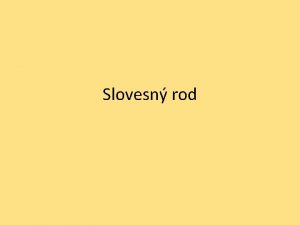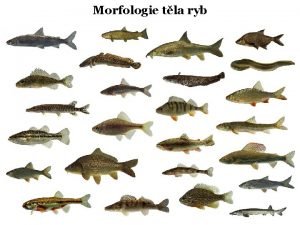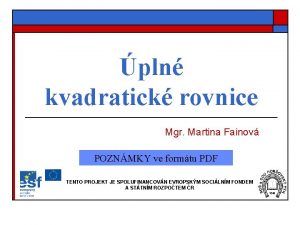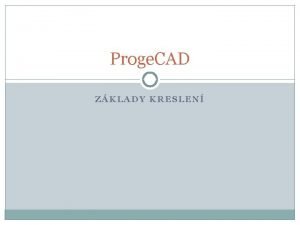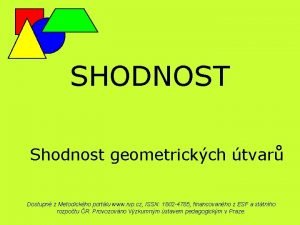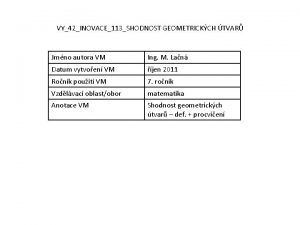Zpracovn a vyuit informac Kreslen geometrickch tvar v

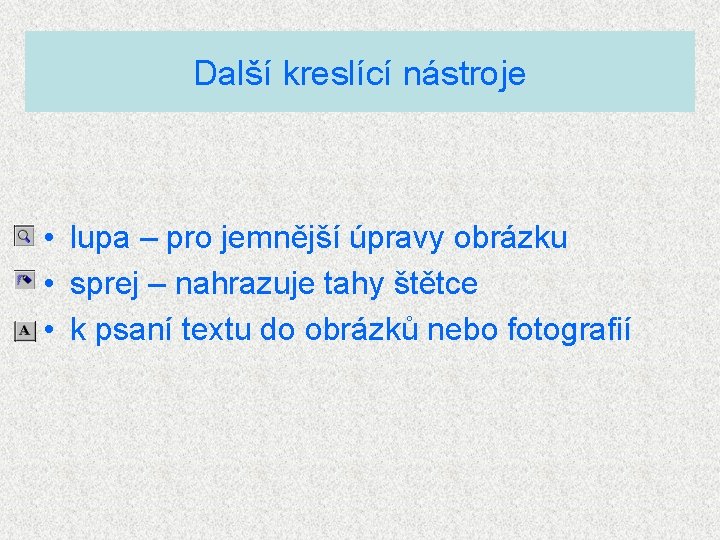


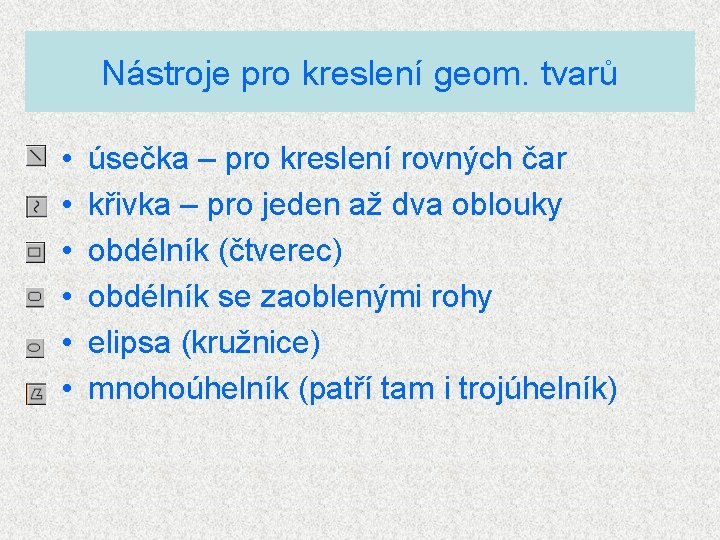


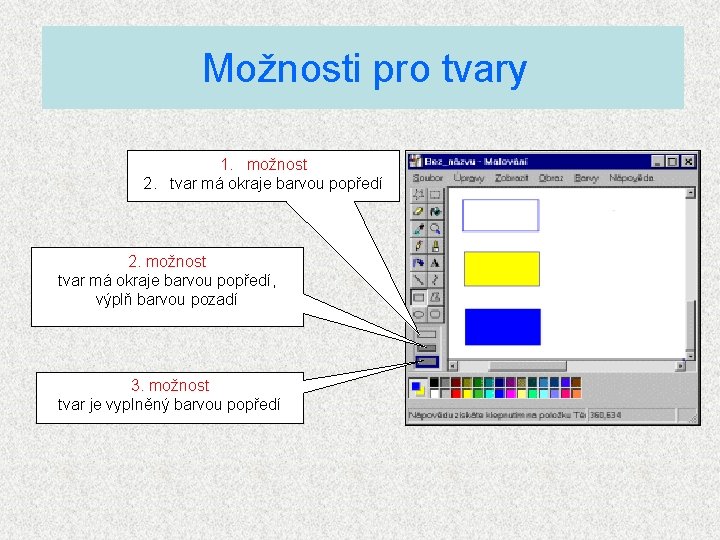



- Slides: 11

Zpracování a využití informací Kreslení geometrických tvarů v Malování Informatika 4. ročník Autorem materiálu je Mgr. Eva Švarcová ZŠ Dobříš, Komenského nám. 35, okres Příbram Inovace školy – Dobříš, EUpenizeskolam. cz
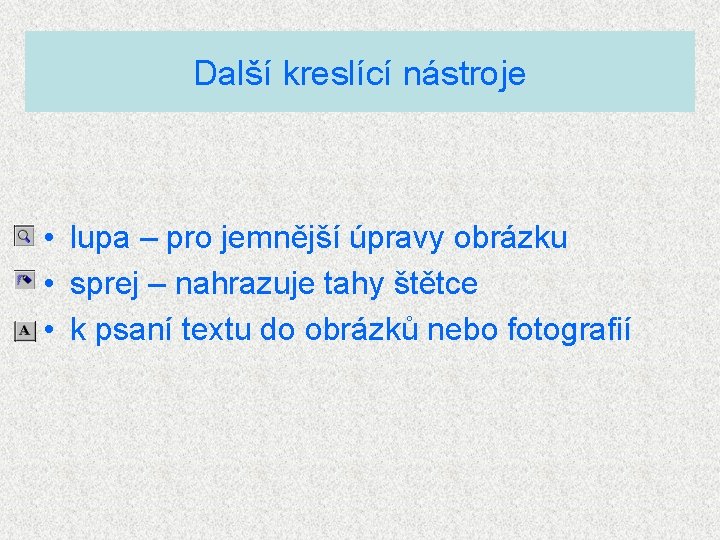
Další kreslící nástroje • lupa – pro jemnější úpravy obrázku • sprej – nahrazuje tahy štětce • k psaní textu do obrázků nebo fotografií

1. úkol: Přihlášení do počítače • zkontroluj, jestli je zapnutý monitor a zapni počítač • vlož své přihlašovací jméno a heslo • Spusť Start/Programy/ Příslušenství/Malování

2. úkol: Psaní textu • • • nastav si velikost plochy na šířku 15 cm a na výšku 12 cm (z menu Obrázek-Atributy) barvu popředí nech černou, pozadí bílou po kliknutí na tlačítko Text najeď myší kam chceš psát, klikni a vytvoří se rámeček než do rámečku budeš psát, klikneš na něj pravým tlačítkem a vybereš Panel nástrojů text nastav si písmo Comic Sans MS, velikost 24 a písmo tučné (B) a teprve pak napíšeš své celé jméno a příjmení zopakuj to, ale vyber barvu červenou, písmo zvol Arial, velikost 20, italica (I),
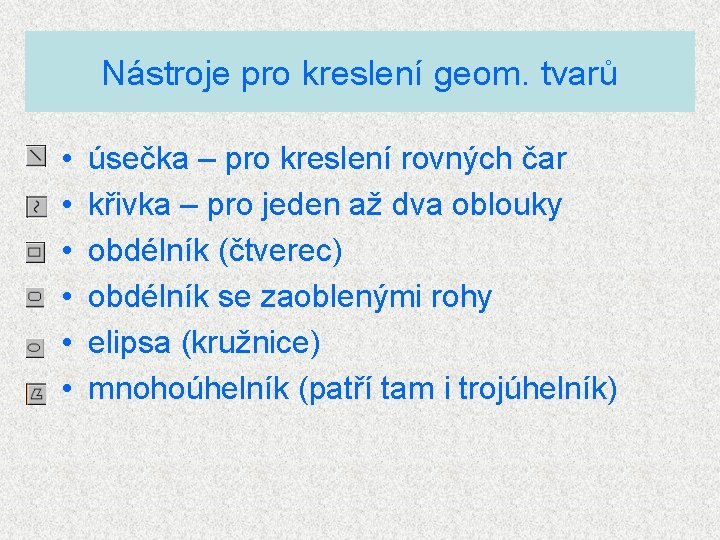
Nástroje pro kreslení geom. tvarů • • • úsečka – pro kreslení rovných čar křivka – pro jeden až dva oblouky obdélník (čtverec) obdélník se zaoblenými rohy elipsa (kružnice) mnohoúhelník (patří tam i trojúhelník)

3. úkol: Kreslení úsečky • • • nastav si velikost plochy na šířku 20 cm a na výšku 16 cm (z menu Obrázek-Atributy) barvu popředí nech černou, pozadí bílou po kliknutí na nástroj Úsečka najeď ukazatelem myši k levému hornímu okraji plochy – zmáčkni levé tlačítko, drž a táhni k pravému dolnímu rohu nastav popředí červené a nakresli vodorovnou úsečku (aby se zdařila, zmáčkni na klávesnici Shift) nastav popředí modré a nakresli svislou úsečku (také drž Shift) obrázek smaž

4. úkol: Kreslení tvarů • • • po kliknutí na nástroj Obdélník najeď ukazatelem myši (kde chceš obdélník mít) a zmáčkni levé tlačítko, drž a táhni nakresli dva další obdélníky, každý jinou barvou a tloušťkou čáry fialový čtverec nakresli s pomocí klávesy Shift
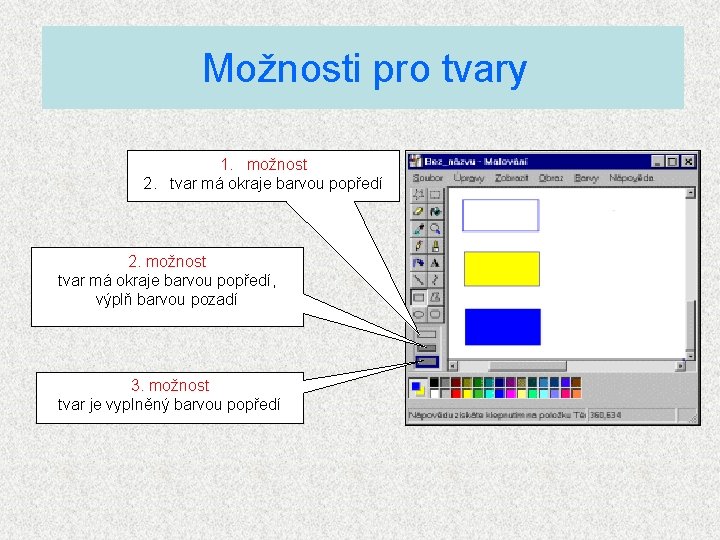
Možnosti pro tvary 1. možnost 2. tvar má okraje barvou popředí 2. možnost tvar má okraje barvou popředí, výplň barvou pozadí 3. možnost tvar je vyplněný barvou popředí

5. úkol: Možnosti tvarů • • možnosti si vyzkoušíš na elipsách nastav popředí červené, pozadí žluté nakresli všechny tři možnosti pokud chceš mít kružnici nebo kruh, musíš zase držet Shift • nakresli kružnice s popředím světle modrým a pozadím hnědým

5. úkol: Mnohoúhelník a křivka • vyber nástroj Mnohoúhelník • nakresli jednu úsečku a pak už jen dej ukazatel myši tam, kde chceš mít další vrchol a jen klikni • nakresli alespoň pětiúhelník - až budeš kreslit poslední vrchol, klikni 2 x • také s mnohoúhelníkem vyzkoušej všechny tři možnosti • vyber nástroj Křivka a táhni jako při úsečce, pak ale tlačítko pusť a zase zmáčkni • vytvoř nejdříve jeden „oblouk“ a dalším tahem zkus druhý

6. úkol: Kraslice • nastav si plochu 20 cm na šířku a 16 na výšku • s pomocí nástrojů pro kreslení tvarů nakresli velkou velikonoční kraslici • obrázek ulož na svůj home disk s názvem kraslice